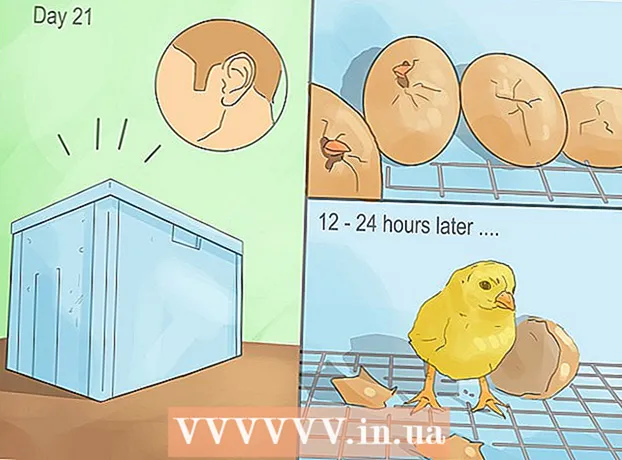Forfatter:
Lewis Jackson
Oprettelsesdato:
12 Kan 2021
Opdateringsdato:
1 Juli 2024

Indhold
Gennem denne artikel lærer du, hvordan du deaktiverer funktionen "Arbejd offline" i Microsoft Outlook-skrivebordsprogrammet.
Trin
Metode 1 af 2: På Windows
Åbn Outlook. Dobbeltklik på Outlook-appen med det hvide "O" -symbol på en mørkeblå baggrund.

Sørg for, at Outlook er offline. Her er to tegn, der hjælper dig med at vide, at Outlook er i "Arbejd offline" -tilstand:- Boksen "Arbejd offline" vises i nederste højre hjørne af Outlook-vinduet.
- Et hvidt "X" på en rød cirkel vises i Outlook-ikonet på proceslinjen (kun Windows).

Klik på kortet Send / modtag (Send og modtag). Denne mulighed vises i det blå afsnit øverst i Outlook-vinduet. Du vil se en værktøjslinje øverst i vinduet.
Sikker knap Arbejd offline er tændt. Dette er markeringen længst til højre på værktøjslinjen Send / modtag. Denne knap bliver mørkegrå, hvis den er aktiveret.- Hvis knappen ikke er mørkegrå, er tilstanden "Arbejd offline" ikke aktiveret.
Venstreklik på knappen Arbejd offline. Dette er knappen yderst til højre på værktøjslinjen.
- Hvis knappen ikke allerede er tændt, kan du prøve at venstreklikke på den to gange - en gang for at aktivere "Arbejd offline" og den anden gang for at slå den fra - inden du fortsætter.
Vent til meddelelsen "Working Offline" forsvinder. Da fanen forsvandt fra nederste højre hjørne af vinduet, gik Outlook online.
- Du skal tænde og slukke for funktionen "Arbejd offline" et par gange, før "Arbejde offline" er slået helt fra.
Metode 2 af 2: På en Mac
Åbn Outlook. Klik eller dobbeltklik på Outlook-appen med et hvidt "O" -ikon på en mørkeblå baggrund.
Klik på Outlook. Dette er menulinjen øverst på skærmen. Du vil se en menu vises her.
Klik på Arbejd offline (Arbejd offline). Det er den tredje mulighed i den aktuelt viste menu. Når Outlook er offline, ser du et flueben ud for "Arbejd offline" i hovedmenuen i Outlook. For at deaktivere offline-tilstand skal du sørge for, at der ikke er noget flueben ud for "Arbejd offline" i hovedmenuen i Outlook, der vises. reklame
Råd
- Sørg for, at din computer har en internetforbindelse, når du slukker for "Arbejd offline" -tilstand.
Advarsel
- Du kan ikke ændre offlineindstillinger på Microsoft Outlook-mobilappen eller desktopwebstedet.
- Hvis din computer ikke har en internetforbindelse, kan du ikke slå "Arbejde offline" fra.